如需切换各种叠加层并加快 DOM 树导航速度,请参阅元素面板中关于标记的全面参考。
显示或隐藏徽章
如需显示或隐藏特定徽章,请执行以下操作:
- 打开开发者工具。
- 右键点击 DOM 树中的某个元素,然后在标记设置子菜单中选中一个或多个标记。

元素面板会在 DOM 树中的相应元素旁边显示所选标记。以下部分介绍了每种徽章。
网格
如果 HTML 元素的 display CSS 属性设置为 grid 或 inline-grid,则该元素为网格容器。此类元素旁边会显示 grid 标记,用于切换相应的叠加层。
在以下预览中切换叠加层:
- 在预览中检查元素。
- 在 DOM 树中,点击元素旁边的
grid标记,然后观察叠加层。
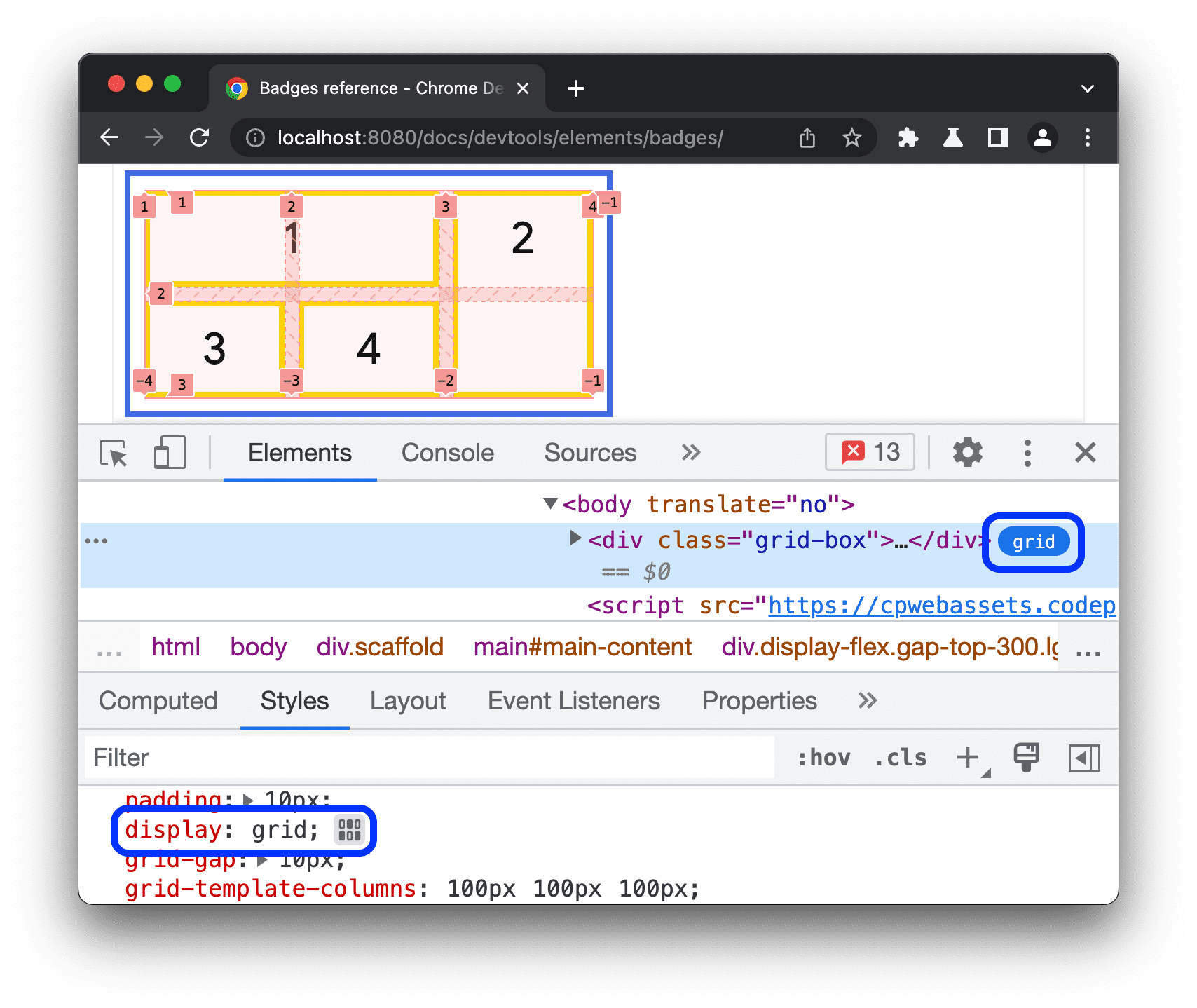
叠加层会显示列、行、编号和间隔。
如需了解如何调试网格布局,请参阅检查 CSS 网格。
子网格
子网格是一种嵌套网格,它使用与其父级网格相同的轨道。如果元素的 grid-template-columns、grid-template-rows 属性之一或全部设置为 subgrid,则该元素为子网格容器。此类元素旁边会显示 subgrid 标记,用于切换相应的叠加层。
在以下预览中切换叠加层:
- 在预览中检查元素。
- 在 DOM 树中,点击元素旁边的
subgrid标记,然后观察叠加层。
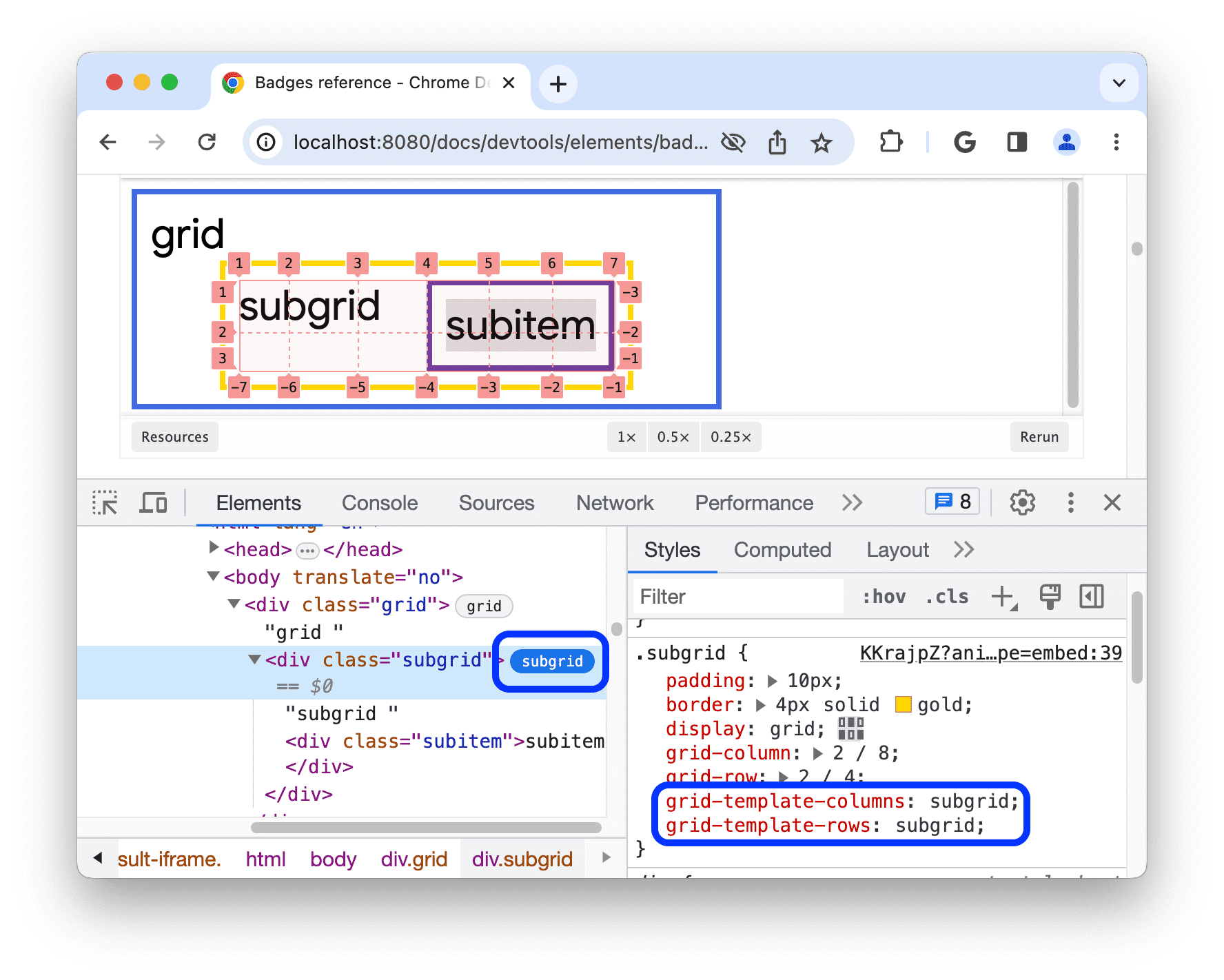
叠加层会显示子网格的列、行、编号和间隔。
折叠
如果 HTML 元素的 display CSS 属性设置为 flex 或 inline-flex,则该元素为 flex 容器。此类元素旁边会显示 flex 标记,用于切换相应的叠加层。
在以下预览中切换叠加层:
- 在预览中检查元素。
- 在 DOM 树中,点击元素旁边的
flex标记,然后观察叠加层。
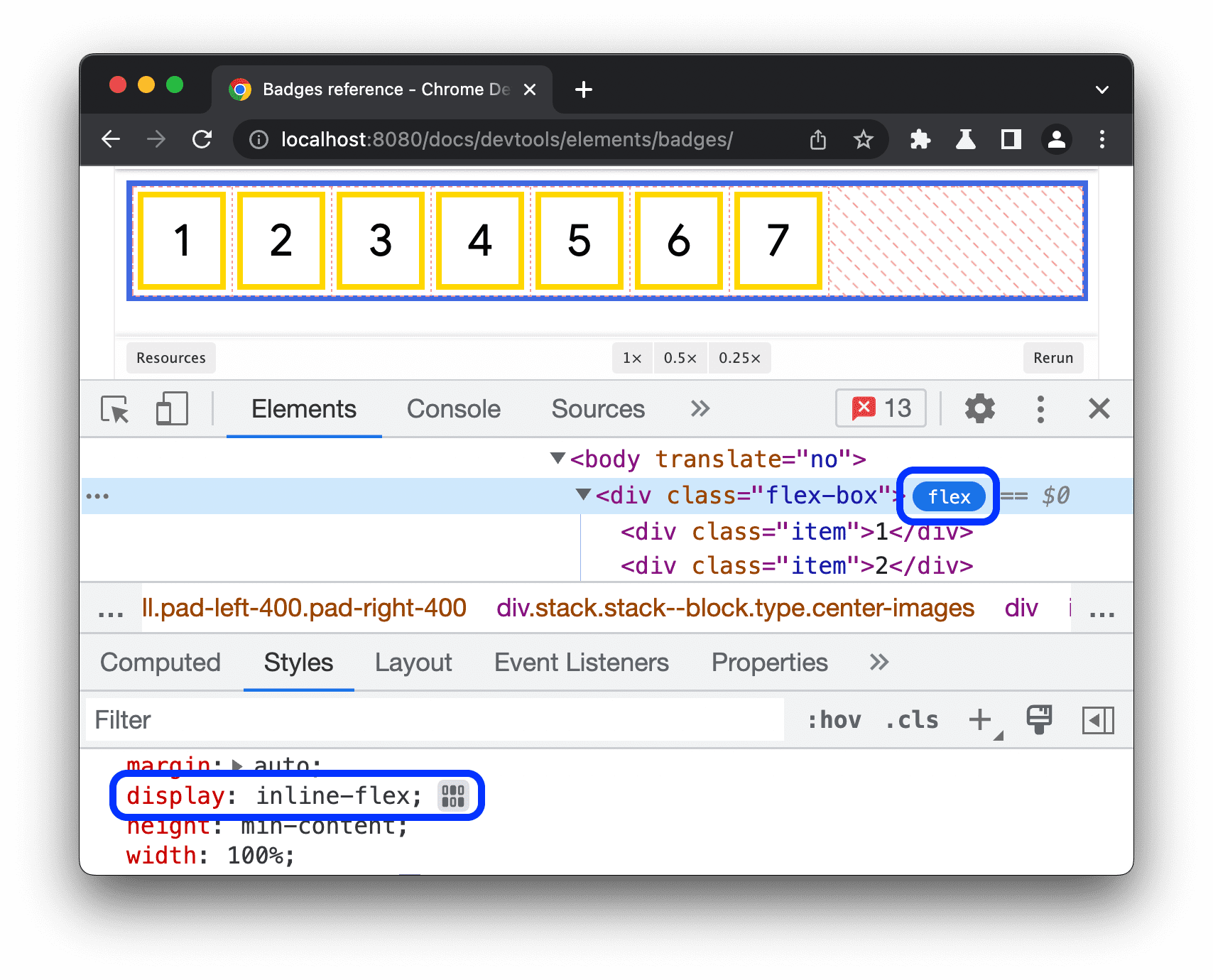
叠加层会显示子元素的位置。
如需了解如何调试 Flex 布局,请参阅检查和调试 CSS Flexbox。
广告
开发者工具可以检测某些广告框架并为其添加代码。此类帧旁边会带有 ad 标记。
在以下预览中发现广告:
- 在预览中检查元素。
- 在 DOM 树中,找到旁边带有
ad标记的元素。
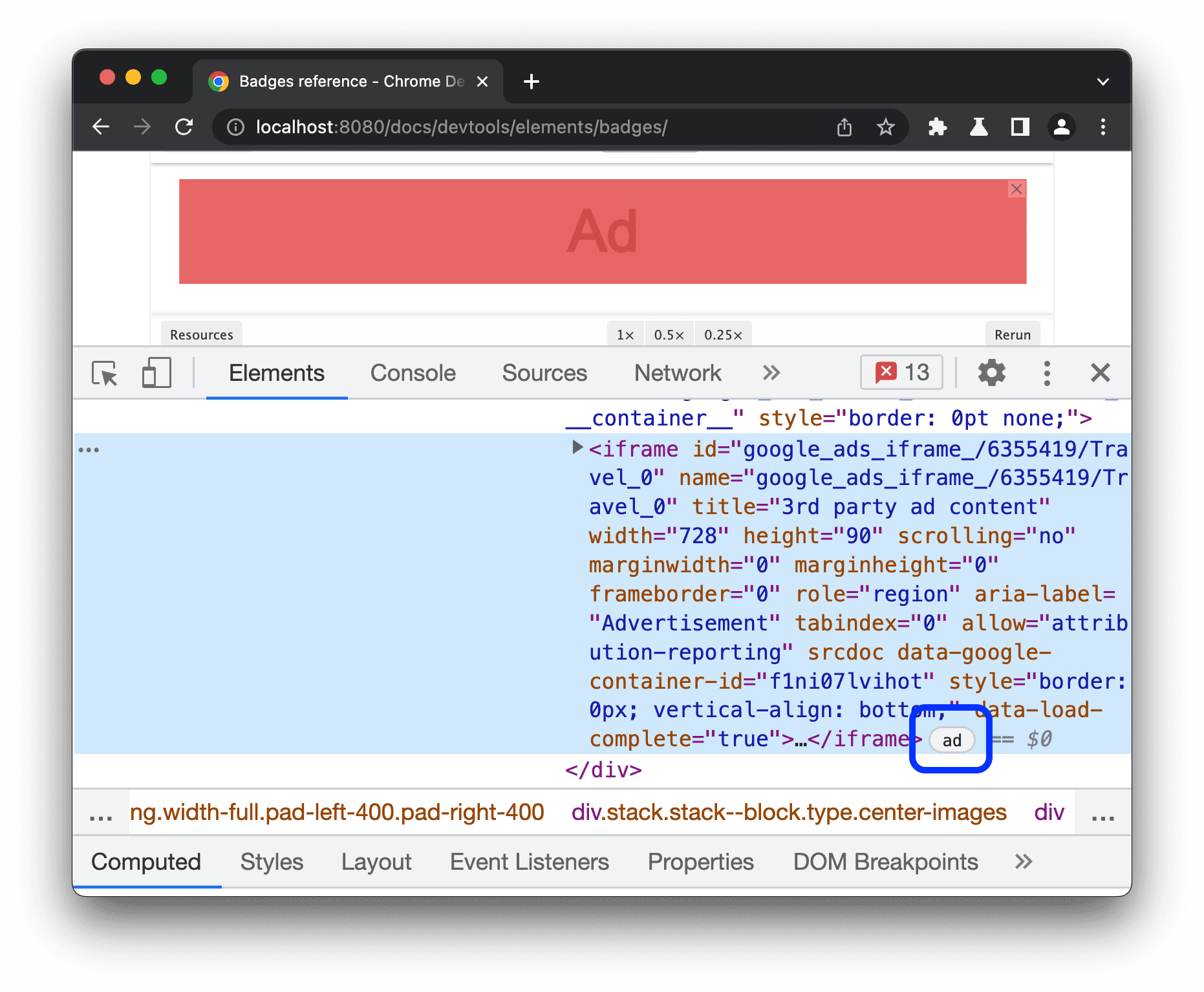
ad 标记不可点击,但您可以使用呈现标签页以红色突出显示广告框架。
滚动
如果 HTML 元素的 overflow CSS 属性设置为 scroll,或者内容足以导致溢出时设置为 auto,则该元素就是滚动容器。此类元素旁边会显示 scroll 标记。
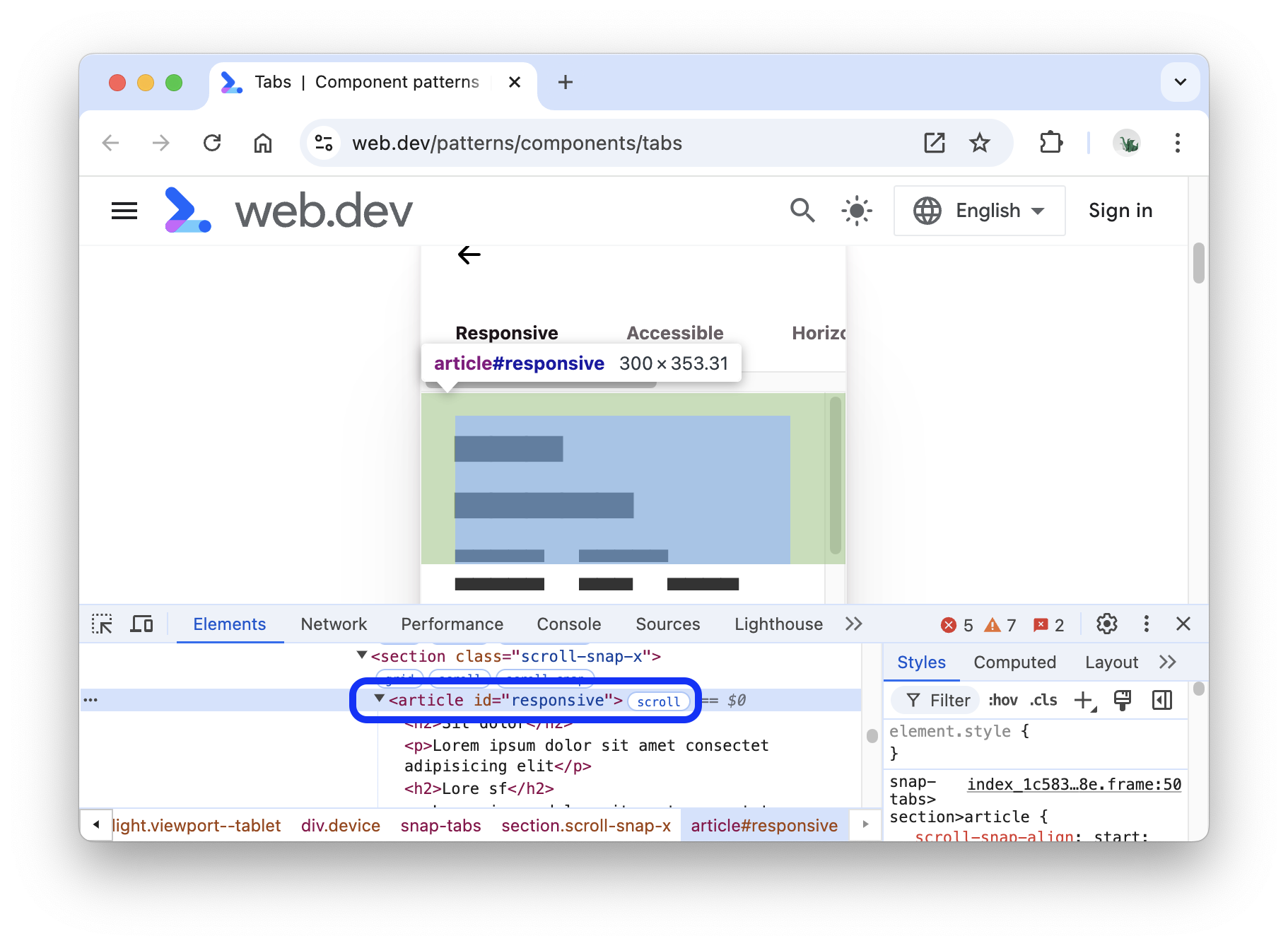
Scroll-snap
滚动容器可以具有用于配置贴靠点的 CSS 属性。此类元素旁边会显示 scroll-snap 标记,用于切换相应的叠加层。
在以下预览中切换叠加层:
- 在预览中检查元素。
- 在 DOM 树中,点击相应元素旁边的
scroll-snap标记。 - 尝试将元素滚动到右侧,然后观察叠加层。
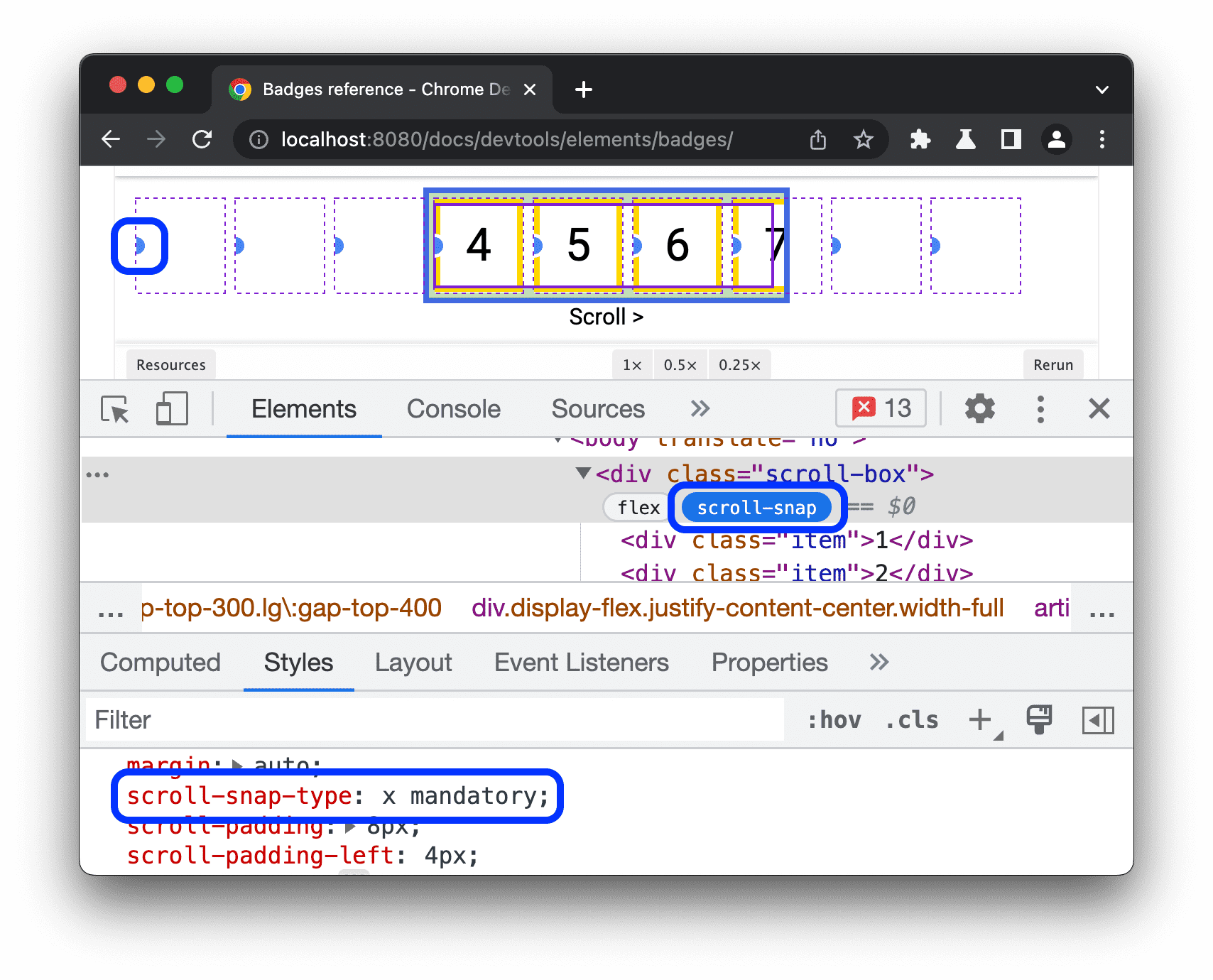
叠加层会显示元素位置和贴靠点。
Container
如果 HTML 元素具有 container-type CSS 属性,则表示该元素是容器。此类元素旁边会显示 container 标记,用于切换相应的叠加层。
在以下预览中切换叠加层:
- 在预览中检查元素。
- 在 DOM 树中,点击相应元素旁边的
container标记。 - 尝试通过拖动元素的右下角来调整其大小,并观察布局变化和叠加层。
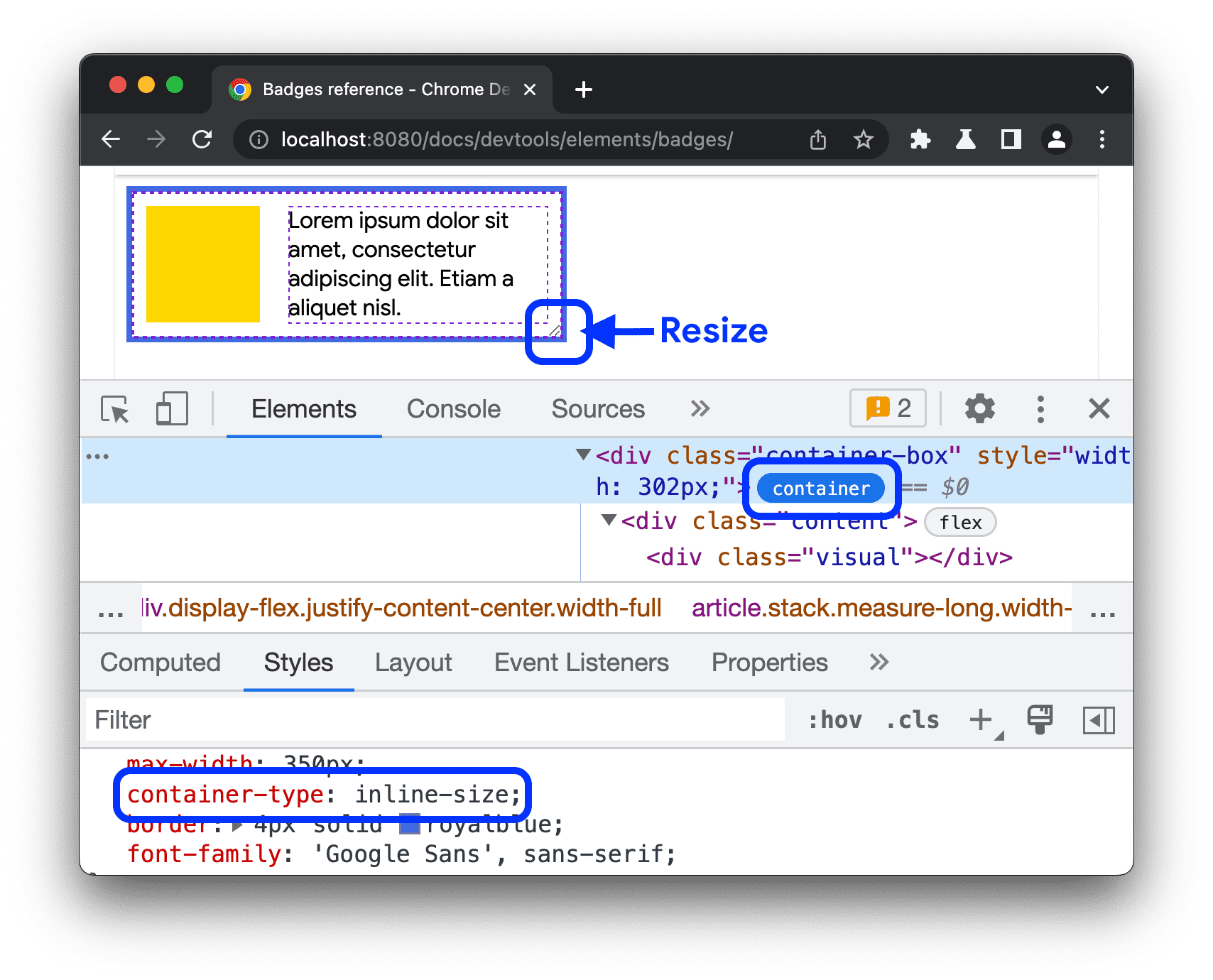
叠加层会显示子元素的位置。
如需了解如何调试容器查询,请参阅检查和调试 CSS 容器查询。
广告位
<slot> HTML 元素是一个占位符,您可以用自己的内容填充该占位符。借助 <slot> 和 <template> 元素,您可以创建单独的 DOM 树并将它们一起呈现。槽内容元素旁边会显示 slot 标记,该标记可用作指向相应槽的链接。
在以下预览中,探索 slot 标记:
- 在预览中检查元素。
- 在 DOM 树中,点击元素旁边的
slot标记,找到相应的槽。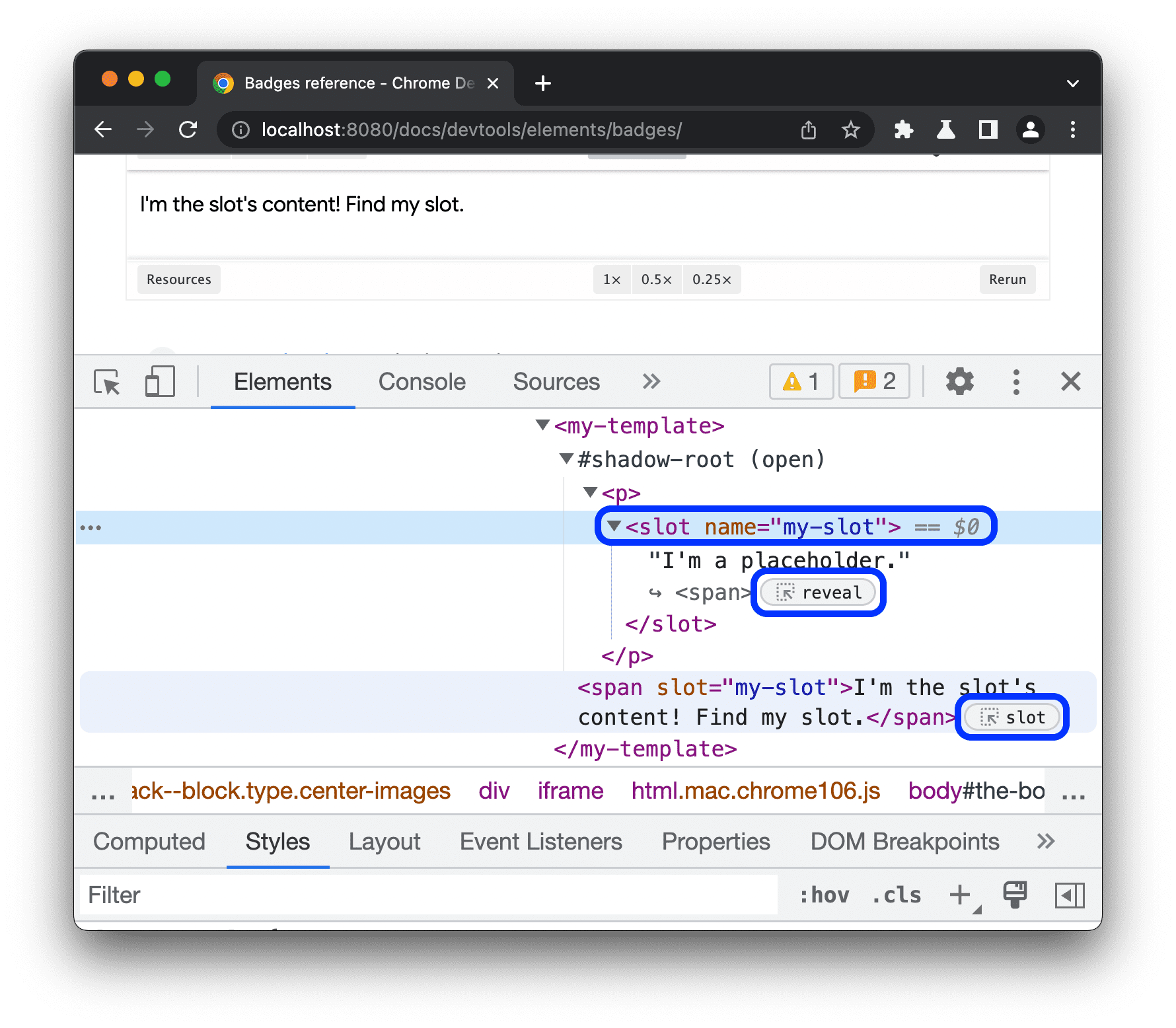
- 点击
reveal标记即可返回到槽的内容。
顶层
此徽章可帮助您了解顶层的概念并直观呈现该概念。顶层会在所有其他层之上渲染内容,无论 z-index 如何。当您使用 .showModal() 方法打开 <dialog> 元素时,浏览器会将其放入顶层。
为了帮助您直观地查看顶层元素,元素面板会在闭合 </html> 标记后向 DOM 树添加 #top-layer 容器。
顶层元素旁边会显示 top-layer (N) 标记,其中 N 是元素的编号。这些徽章是指向 #top-layer 容器中相应元素的链接。
在以下预览中,探索 top-layer (N) 标记:
- 在预览中,点击打开对话框。
- 检查对话框。
- 在 DOM 树中,点击
<dialog>元素旁边的top-layer (1)标记。元素面板会将您带到闭合</html>标记后的#top-layer容器中的相应元素。
- 点击
<dialog>元素或其::backdrop旁边的reveal标记,即可返回<dialog>元素。
媒体
media 标记默认处于关闭状态。开启后,它会显示在 <audio> 和 <video> 元素旁边。点击此标记可打开媒体面板并调试媒体。

如需了解详情,请参阅使用“媒体”面板调试媒体播放器。


